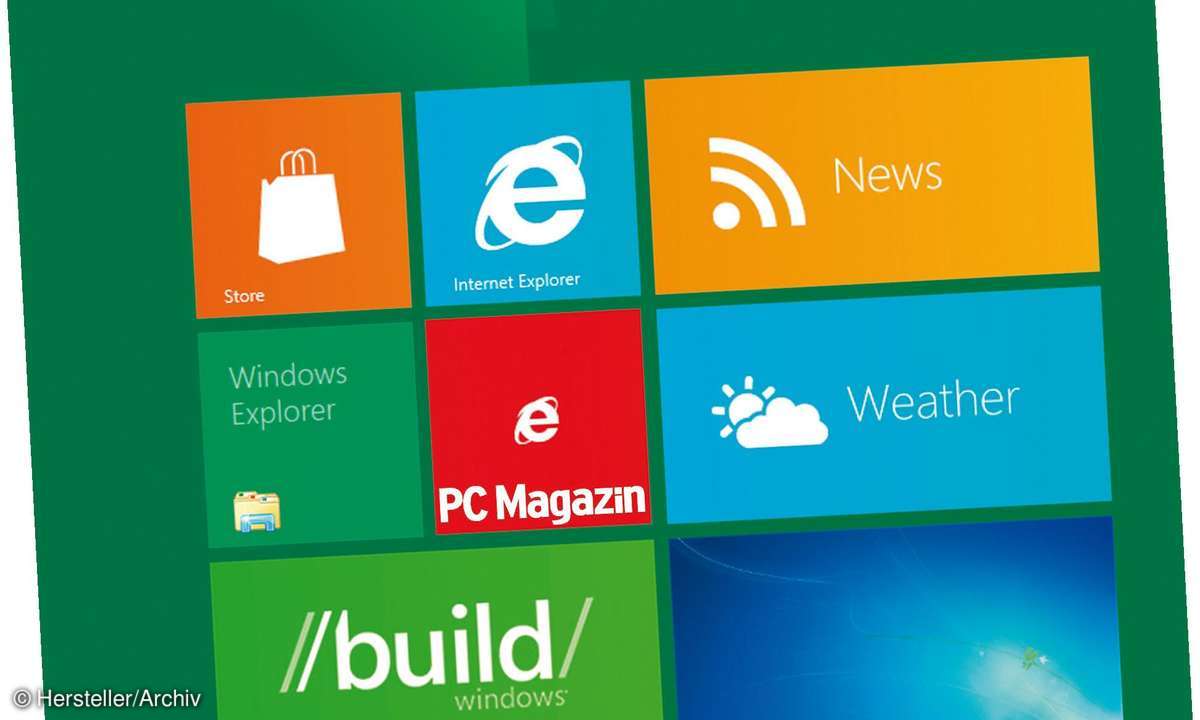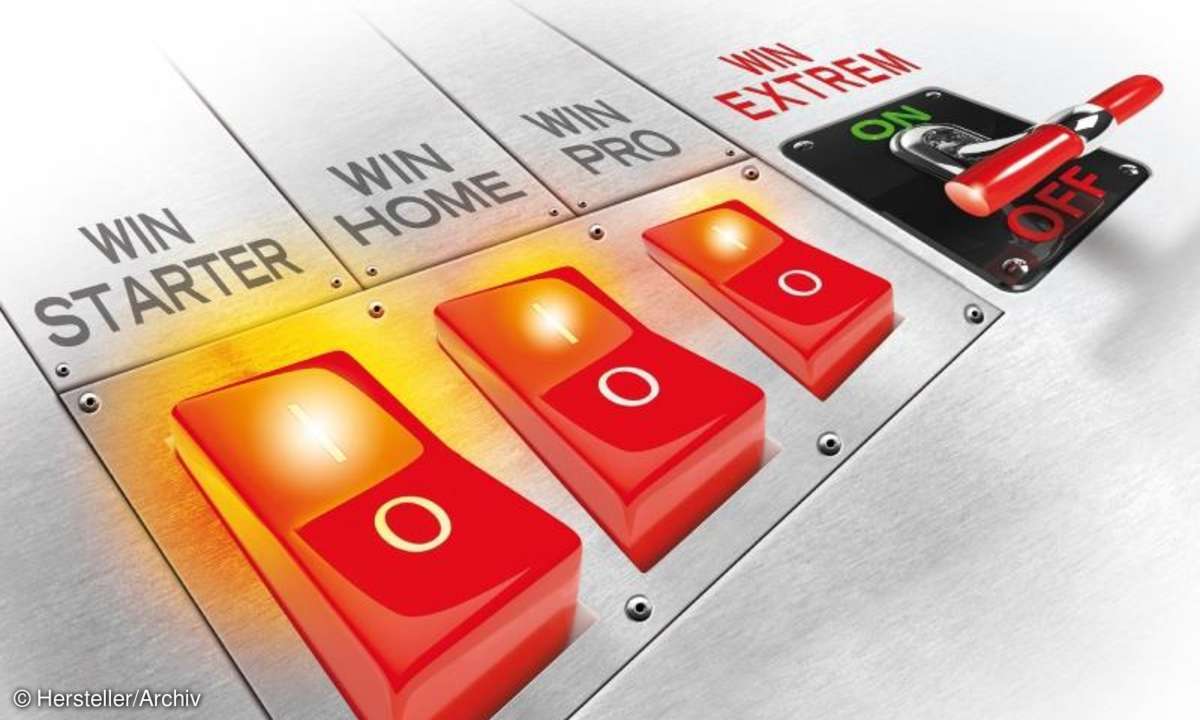Windows 7: Geheime Funktionen, die in keinem Handbuch stehen
Windows 7 kann mehr als Sie denken! Zahlreiche Power- und Komfort-Funktionen hat Microsoft im System versteckt. Wir zeigen Ihnen, wie Sie künftig schneller, sicherer und einfacher arbeiten.

- Windows 7: Geheime Funktionen, die in keinem Handbuch stehen
- Wechselnde Hintergründe, Add-ons
- Speicherplatz, PowerShell, Admin-Start
- Windows Live Messenger, Tweak-Tools
Microsoft hat durchaus gute Gründe, nicht alle Funktionen seines neuen Betriebssystems zu dokumentieren. Ein Schattendasein führen vor allem sicherheitsrelevante Tools und Profi-Programme, die sich nicht an den Endanwender richten. Und eben aus diesem Grunde werden diese Anwendungen auf den offizi...
Microsoft hat durchaus gute Gründe, nicht alle Funktionen seines neuen Betriebssystems zu dokumentieren. Ein Schattendasein führen vor allem sicherheitsrelevante Tools und Profi-Programme, die sich nicht an den Endanwender richten. Und eben aus diesem Grunde werden diese Anwendungen auf den offiziellen Support-Seiten nur sehr stiefmütterlich oder gar nicht beschrieben. Zudem verschweigt der Hersteller gerne solche Funktionen, mit denen sich bestimmte Windows-Elemente deaktivieren oder deinstallieren lassen, die viele Anwender als nervtötend empfinden. In früheren Windows-Versionen hat Microsoft die nützlichen Betriebssystem-Zugaben auf der Installations-CD versteckt. Erfahrene Anwender haben die Tools nachträglich entpackt und installiert.
Versteckte Funktionen aufspüren
Der Windows-7-Datenträger birgt dagegen keine erwähnenswerten Software-Geheimnisse. Versteckte und inaktive Funktionen, geheime Systemprogramme und undokumentierte Befehle gibt es dennoch zuhauf - und diese stehen allen Anwendern just nach der Installation von Windows 7 zur Verfügung. Man muss sie nur aufspüren und zu nutzen wissen. Die folgende Tipp-Sammlung verschafft Ihnen einen Überblick über die wichtigsten in Windows 7 versteckten Funktionen und zeigt, wie Sie die einzelnen Befehle und Tools im Alltag sinnvoll nutzen.
Tipp 1: Explorer in Computer-Ansicht
Die Bibliotheken in Windows 7 sind vor allem für PCEinsteiger hilfreich, die auf diese Weise schneller ihre Dokumente, Fotos, Musikstücke und Tabellen speichern und finden. Wer jedoch ein eigenes Ablagesystem mit schnellem Zugriff auf unterschiedliche Laufwerke bevorzugt, kann der neuen Optik wenig abgewinnen. Mit einem kleinen Trick sorgen Sie dafür, dass der Explorer wieder in der aus früheren Versionen bekannten Computer-Ansicht startet. Klicken Sie dazu das Explorer-Symbol in der Taskleiste mit der rechten Maustaste an. Suchen Sie den Eintrag "Windows Explorer", und klicken Sie wiederum mit der rechten Maustaste darauf und wählen dann "Eigenschaften". Das "Eigenschaften"-Dialogfeld öffnet sich mit der Registerkarte "Version". Dort ergänzen Sie den bestehenden Eintrag im Feld "Ziel" mit folgender Zeichenkette: /root,::{20D04FE0-3AEA-1069-A2D8-08002B30309D} Bitte überschreiben Sie aber nicht den vorhandenen Eintrag "%windir%\explorer.exe /e,". Klicken Sie dann auf "OK". Die Änderungen greifen sofort.
Tipp 2: Computeransicht erweitern
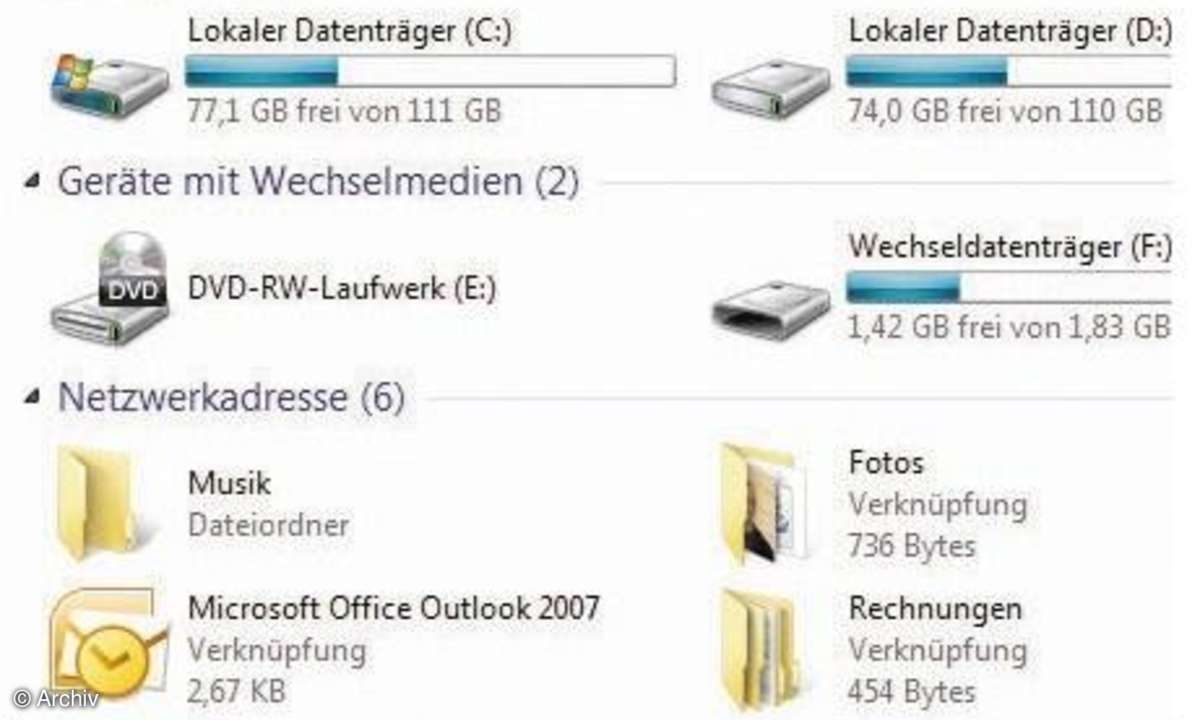
Diese Computeransicht ist für viele Anwender schon eine deutliche Arbeitserleichterung. Noch besser wäre allerdings eine Explorer-Darstellung, die nicht nur die aktuellen Festplatten und Netzlaufwerke anzeigt, sondern auch Verweise auf favorisierte Ordner oder Anwendungen zur Verfügung stellt. Das bekommen Sie mit einem Kunstgriff sehr schnell hin. Die Elemente Ihrer Wahl werden dann als "Netzwerkadressen" gelistet, was aber sicherlich nicht stört. Öffnen Sie zunächst folgenden Ordner: C:\Users\[Benutzername]\AppData\ Roaming\Microsoft\Windows\Network Shortcuts. Kopieren Sie nun die Verknüpfungen (nicht die kompletten Ordner oder Dateien!) zu favorisierten Anwendungen oder Ordnern in dieses Verzeichnis. Dazu klicken Sie beispielsweise eine Desktop-Verknüpfung mit der rechten Maustaste an, wählen "Kopieren" und fügen das Element dann in den Shortcuts-Ordner ein. Das Windows-Explorer-Fenster wird sofort aktualisiert.